win10系统中调整音量的图标找不到了怎么办
1、在开始栏右侧搜索控制面板,快捷进入。
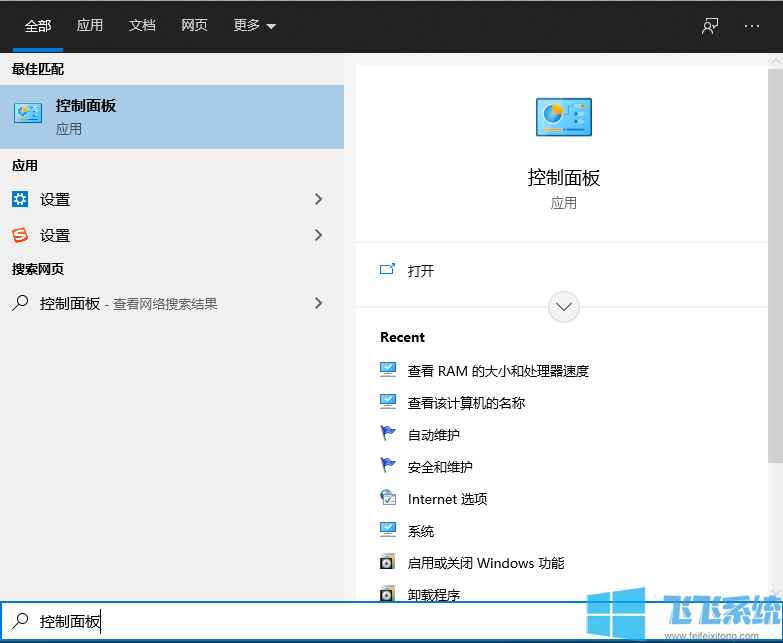
2、进入之后,出现页面,我们单击外观和个性化。
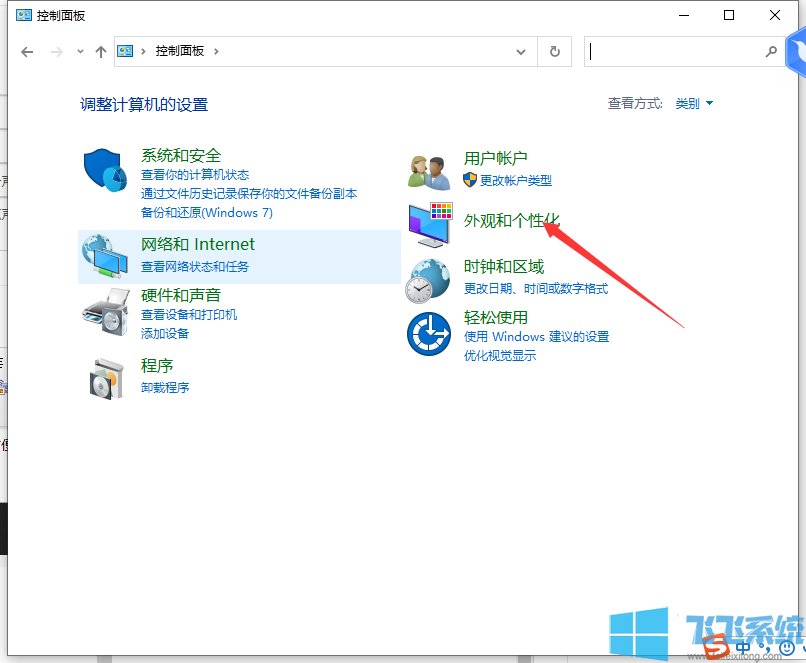
3、选择任务栏和导航,图标一般是在任务栏显示。
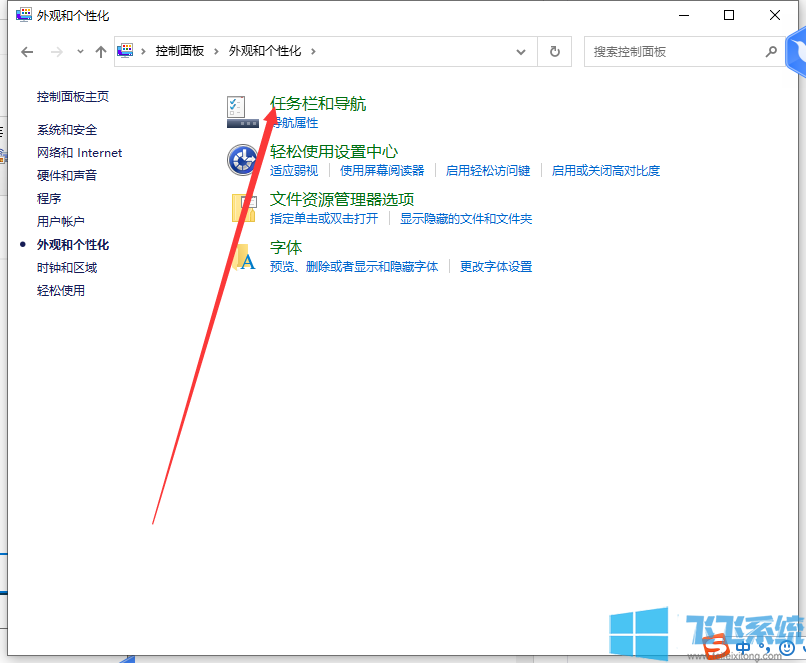
4、下滑页面,找到通知区域,这里的两个选项都任意选择一个都可以。
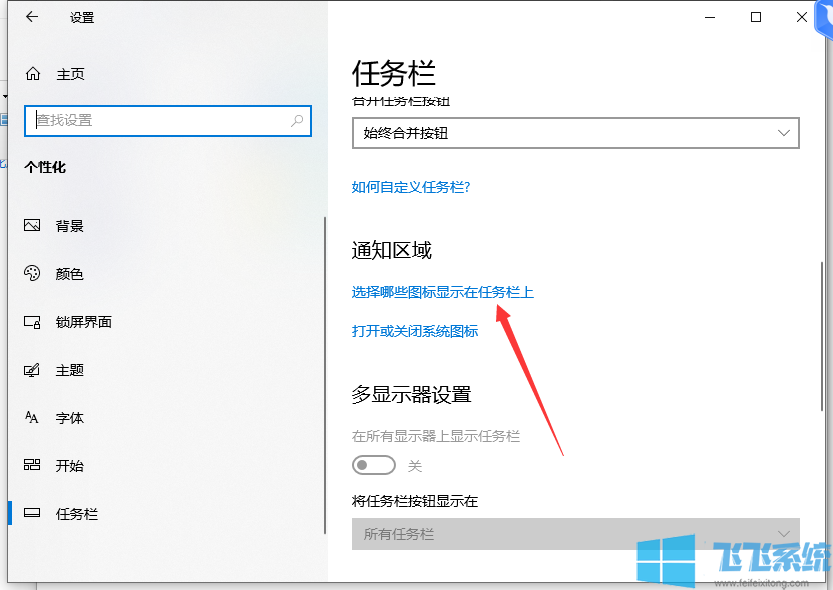
5、可以看到,音量小喇叭的状态是关闭的,点击右侧开关,将它打开。
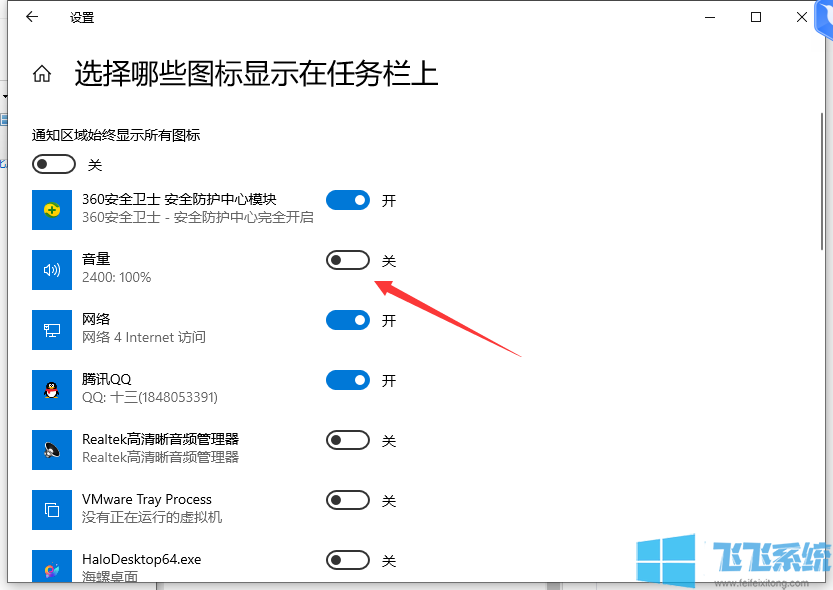
以上就是关于win10系统中调整音量的图标找不到了怎么办的全部内容,大家只需要按照上面的方法来进行设置,就可以让音量图标重新显示了。
分享到:
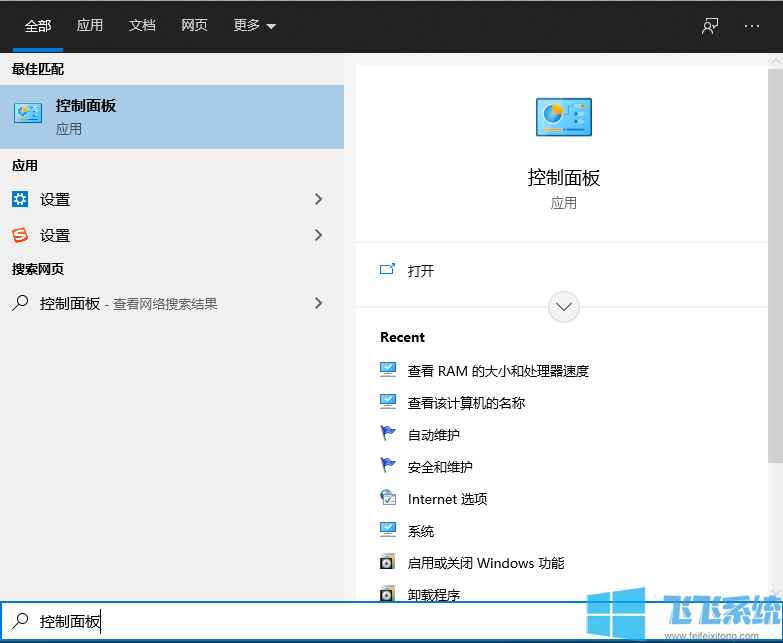
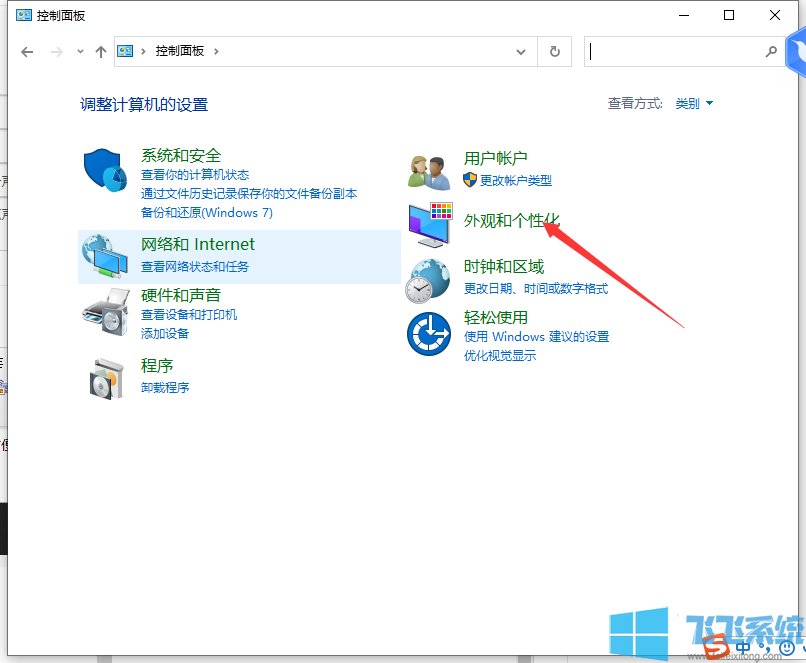
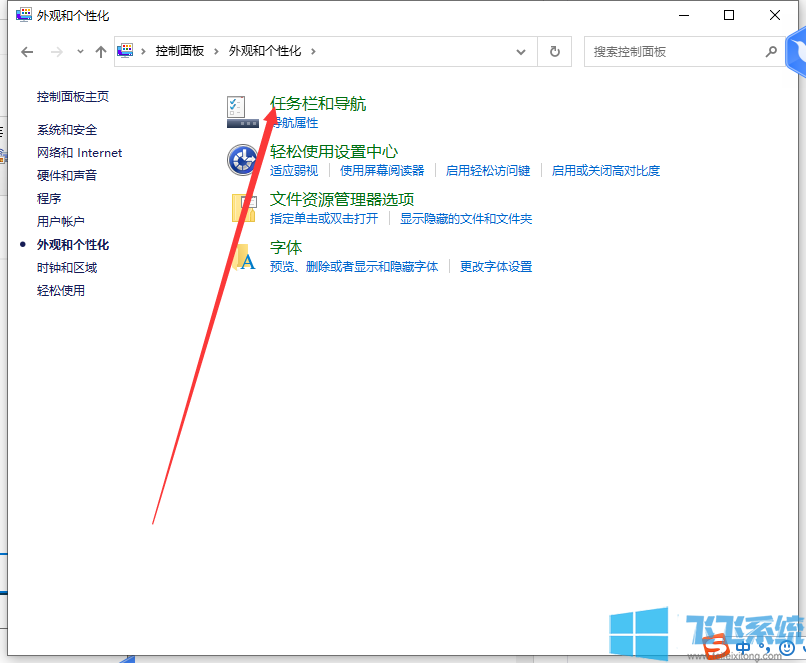
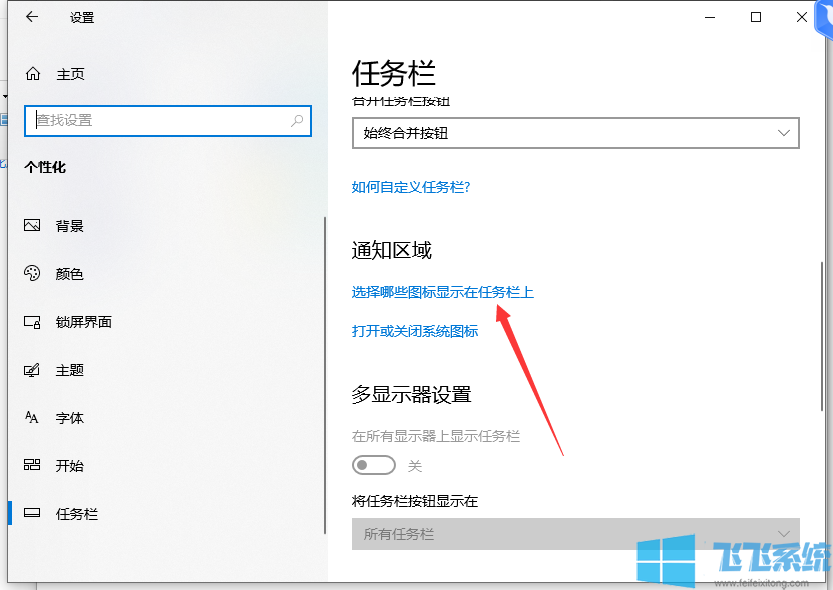
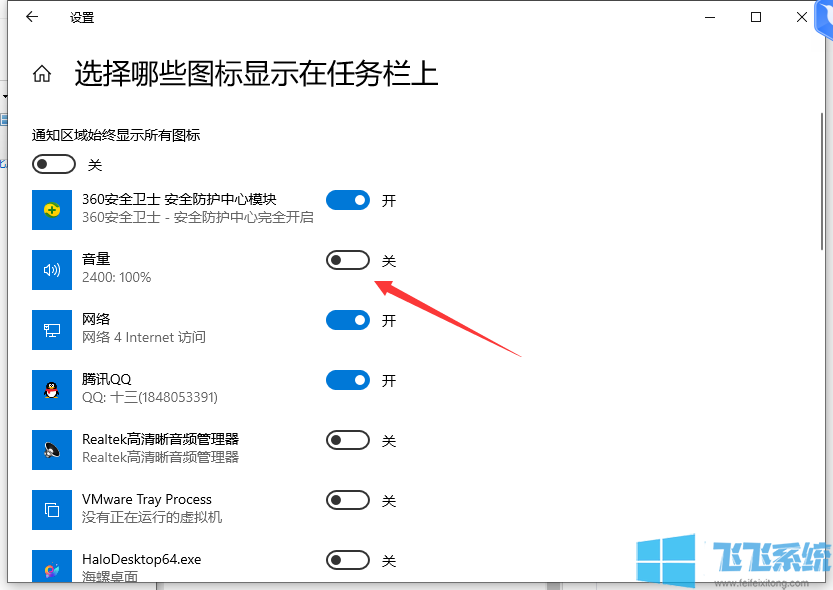
Copyright @ 2022 飞飞系统 feifeixitong.com